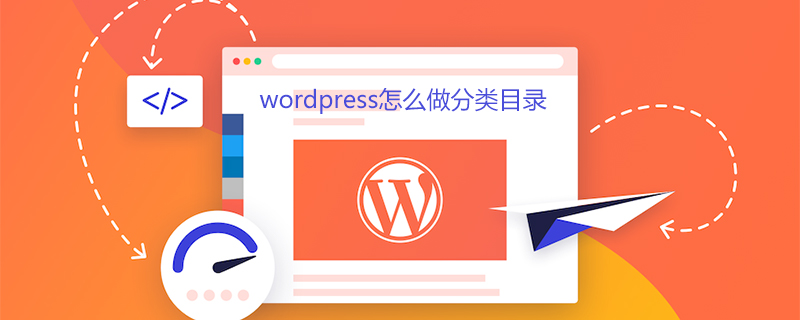
워드프레스에서 카테고리 디렉토리 만드는 방법
만들기 전에 카테고리, 사이트 콘텐츠의 방향에 대한 명확한 아이디어부터 시작한 다음 선호하는 카테고리 이름을 나열하는 것이 좋습니다(보통 2-6 단어 사용).
WordPress 카테고리 디렉토리
WordPress 백엔드에 로그인 → 기사 → 카테고리 디렉토리
다음을 볼 수 있습니다. 카테고리 생성 및 카테고리 관리 인터페이스
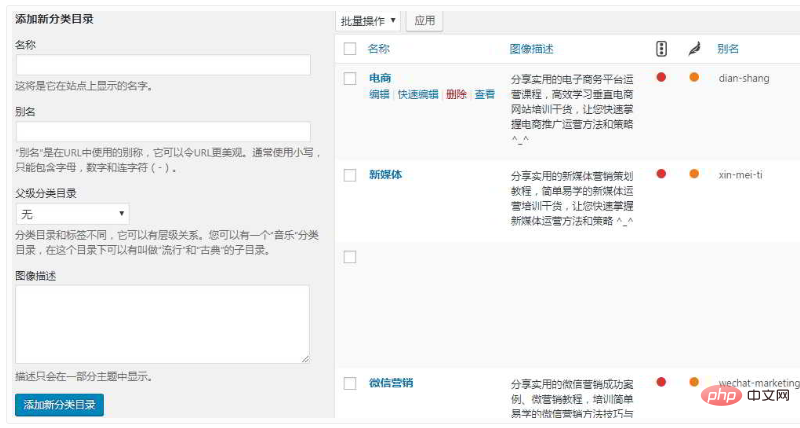
새 카테고리 디렉토리를 추가하는 방법은 무엇인가요?
기본적으로 카테고리 추가에는 4가지 옵션이 있습니다.
名称 别名 父级分类目录 描述
1) 이름
카테고리 이름, 일반적으로 WordPress 카테고리 디렉토리 "WeChat Marketing
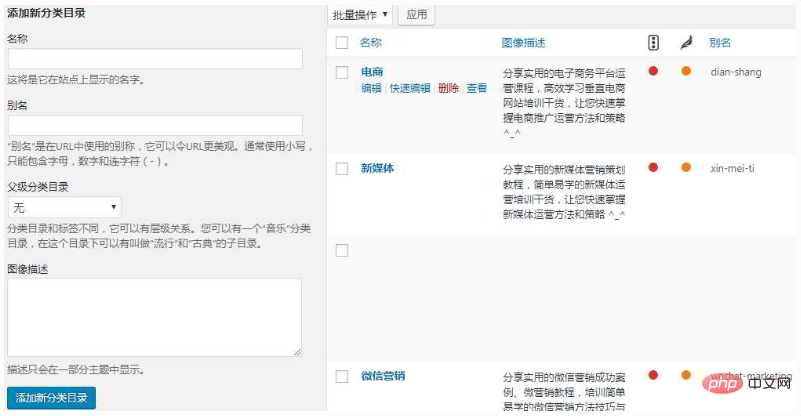 2) 별칭 #🎜🎜에 아래와 같이 2~6 단어
2) 별칭 #🎜🎜에 아래와 같이 2~6 단어
입니다. #
은 주로 카테고리 디렉토리의 URL에 사용됩니다. https://www.chenweiliang.com/china-phone-number는 카테고리 디렉토리 "China Mobile Number"의 별칭입니다. . (WordPress는 기사 카테고리 디렉토리와 구별하기 위해 기본적으로 URL에 /category를 자동으로 추가합니다.) 3) 상위 카테고리 디렉토리#🎜 🎜 #기본값은 1차 분류이며, 1차 분류 아래에 하위 카테고리를 생성할 수도 있습니다.
1차 분류의 내용을 더 세부적으로 분류할 수도 있습니다. 부분의 경우 하위 카테고리 추가를 고려해 보세요.
3) 설명
은 이 카테고리의 콘텐츠를 설명하며 일부 WordPress 테마에서는 카테고리 설명으로 설명을 호출합니다( 설명)
#. 🎜🎜#기본 분류를 설정하는 방법
기본 분류의 주요 목적은 다음과 같습니다. 기사 작성 시 수동으로 지정하지 않으면 자동으로 기본 분류로 분류됩니다.
워드프레스 백엔드에 로그인 → 설정 → 쓰기 에서 '기본 기사'로 설정됩니다. 카테고리 디렉토리"기존 카테고리 관리 방법. ?
카테고리 이름에 마우스를 올리면 카테고리 디렉토리 관리 메뉴가 나타납니다.
편집 | 빠른 편집 | 삭제 | 보기아래와 같이 WordPress 카테고리 "전자상거래"# 클릭하시면 보실 수 있습니다. #해당 카테고리가 '기본 카테고리'로 되어 있어 삭제할 수 없는 경우에는 먼저 다른 카테고리를 기본 카테고리로 설정하신 후 해당 카테고리를 삭제하시면 됩니다. 🎜🎜#
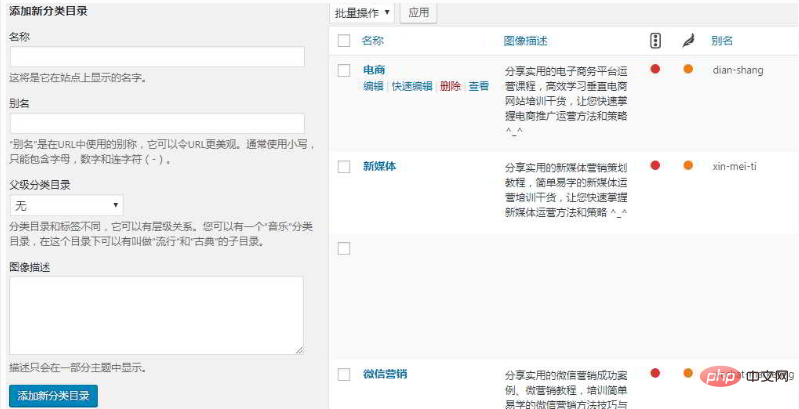 카테고리 ID를 보는 방법
카테고리 ID를 보는 방법
https: //域名/edit-tags.php?action=edit&taxonomy=category&tag_ID=1&post_type=post
WordPress Tutorial
열을 방문하세요!
위 내용은 WordPress에서 카테고리 디렉토리를 만드는 방법의 상세 내용입니다. 자세한 내용은 PHP 중국어 웹사이트의 기타 관련 기사를 참조하세요!